תקן את Gmail לא עובד, ממשיך להתרסק ב- iPhone 11, 11 Pro ו- 11 Pro Max
Miscellanea / / August 05, 2021
Google Mail או Gmail הם אחת מפלטפורמות שירות הדוא"ל הפופולריות והחינמיות ביותר עבור כל העולם. גם למכשירי ההפעלה אנדרואיד וגם ל- iOS יש אפליקציית Gmail הרשמית שפותחה על ידי גוגל. זה פועל ממש טוב בעיקר ואפליקציית Gmail מציעה ממשק משתמש פשוט ומרתק עם כמה תכונות שימושיות עבור הנייד. עם זאת, פעמים מסוימות משתמשים עלולים להתמודד עם בעיות באפליקציית Gmail. אם אתה משתמש במכשיר iPhone 11, בדוק את השלבים לתיקון הבעיה כמו שג'ימייל לא עובד עליו אייפון 11 סִדרָה.
יכולות להיות כמה בעיות באפליקציית Gmail שלא פועלות או ממשיכה לקרוס כמו קישוריות רשת בעיות, השבתות של שרתים, בעיות אישורי חשבון, הגדרות לא נכונות, בעיות אבטחה בחשבון וכו '. בינתיים, הבעיות הקשורות לתוכנה, בעיית שרת הדואר, בעיית עדכון אפליקציות Gmail וכו 'יכולות להיות סיבה. פעמים מסוימות, המשתמש נוסע למקום אחר ואז מנסה לגשת לחשבון Gmail שלו באמצעות האפליקציה. במקרה כזה, גוגל מניחה כי אנשים אחרים מנסים לגשת לחשבונך.
לכן, די הכרחי לבדוק את כל האפשרויות הללו בהתחלה לפני שתעבור לכל מסקנה. כעת, בואו נסתכל על כמה מהפתרונות האפשריים להלן.
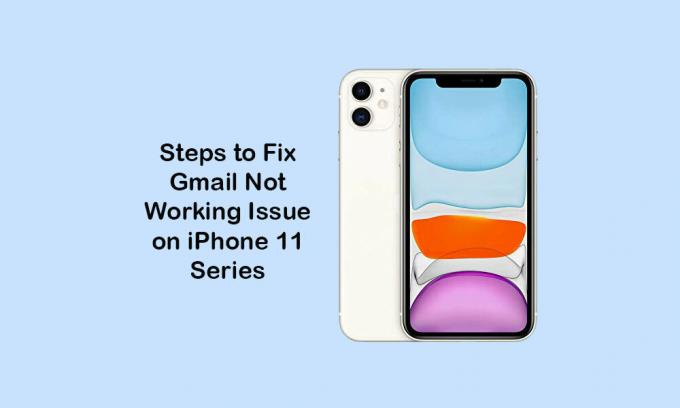
תוכן עניינים
-
1 הצעדים לתיקון Gmail שלא פועלים ממשיכים לקרוס במכשירי iPhone 11, 11 Pro ו- 11 Pro Max
- 1.1 1. כפה על סגירת אפליקציית Gmail והפעל מחדש את ה- iPhone
- 1.2 2. בדוק והפעל IMAP עבור Gmail
- 1.3 3. בדוק את עדכון האפליקציה של Gmail כדי לתקן את Gmail שאינו עובד ב- iPhone 11
- 1.4 4. מחק והתקן את אפליקציית Gmail מחדש
- 1.5 5. אפס את חשבון Gmail מה- iPhone
- 1.6 6. אפס את הגדרות הרשת כדי לתקן את Gmail שלא עובד ב- iPhone 11
- 1.7 7. בצע איפוס למפעל ב- iPhone שלך
הצעדים לתיקון Gmail שלא פועלים ממשיכים לקרוס במכשירי iPhone 11, 11 Pro ו- 11 Pro Max
קודם כל, עליך להיכנס לחשבון הדוא"ל שלך באמצעות דפדפן נייד באייפון שלך. לאחר הכניסה, בדוק אם יש דואר נכנס שמכיל משהו כמו "לחלקם יש את הסיסמה שלך" או "חסמנו ניסיון כניסה". אם במקרה קיבלת דואר מסוג זה, פשוט היכנס לקישור שסופק בדואר זה ואשר "זו הייתי אני" תחת סעיף סקירת המכשירים שלך כעת. לחלופין, תוכל להציג מכשירים אחרונים ולעבור לפעילות והתראות בהתקן בקטע החשבון שלי.
כאן תמצא רשימת מכשירים שניסית להיכנס לחשבון Gmail שלך. פשוט תן גישה למכשיר הזה (i, iPhone 11/11 Pro / 11 Pro Max) ונסה להיכנס שוב ב- iPhone שלך. אנו מקווים שתוכלו להיכנס לאפליקציית Gmail די בקלות. כעת, אם אין לך בעיות הקשורות להתחברות, תוכל לבצע את השיטות הבאות.
1. כפה על סגירת אפליקציית Gmail והפעל מחדש את ה- iPhone
- החלק למעלה מהחלק התחתון של המסך והחזק אותו באמצע הדרך כדי לפתוח את כרטיסי התצוגה המקדימה של האפליקציה.
- לאחר מכן, נווט לתצוגה המקדימה של אפליקציית Gmail ממחלף האפליקציה.
- החלק למעלה את כרטיס אפליקציית Gmail בכדי לסגור אותו בכוח.
כעת, הפעל מחדש את ה- iPhone שלך על ידי ביצוע השלבים הבאים.
- לחץ והחזק את לחצן הגברת עוצמת הקול + צד / הפעלה למשך מספר שניות.
- החלק לסרגל כיבוי יופיע.
- גרור את המחוון כדי לכבות את המכשיר.
- כעת לחץ לחיצה ארוכה על לחצן ההפעלה / צד למשך מספר שניות ולוגו Apple יופיע.
- ואז שחרר את הלחצן והמכשיר שלך יאתחל מחדש.
- עכשיו בדוק אם אפליקציית Gmail פועלת או לא.
2. בדוק והפעל IMAP עבור Gmail
יש להפעיל את ה- IMAP (Internet Message Access Protocol) כדי לסנכרן ולהביא מיילים לאייפון שלך. עליך לאפשר זאת באמצעות דפדפן אינטרנט במחשב / מחשב נייד.
- היכנס לחשבון Gmail שלך באמצעות דפדפן במחשב. ספק אותם אישורים בכניסה לחשבון Gmail שלך.
- לאחר הכניסה לחצו על תפריט ההגדרות (סמל גלגל השיניים).
- לחץ על הכרטיסייה העברה ו- POP / IMAP.
- גלול מעט למטה ל- IMAP Access והפעל את מצב IMAP.
- לאחר מכן לחץ על כפתור שמור שינויים.
- לאחר שתסיים, אתחל את ה- iPhone שלך ונסה להשתמש שוב באפליקציית Gmail כדי לבדוק את הבעיה.
3. בדוק את עדכון האפליקציה של Gmail כדי לתקן את Gmail שאינו עובד ב- iPhone 11
- עבור אל App Store >> הקש על סמל פרופיל המשתמש בפינה השמאלית העליונה.
- לאחר מכן תראה את אפשרות העדכון לצד שם אפליקציית Gmail תחת הקטע עדכונים זמינים (אם העדכון זמין).
- הקש על כפתור העדכון> סיימת.
- לבסוף, פתח את אפליקציית Gmail ובדוק אם היא פועלת או לא.
4. מחק והתקן את אפליקציית Gmail מחדש
- לחץ לחיצה ארוכה על סמל אפליקציית Gmail לפתיחת אפשרויות מסך הבית.
- הקש על סמל הצלב (x) בפינה השמאלית העליונה של סמל אפליקציית Gmail.
- תקבל הודעת אישור והקש שוב על כפתור המחיקה כדי לאשר.
- כעת, פתח את App Store וחפש את Gmail.
- הקש על כפתור קבל כדי להתקין אותו שוב.
- לאחר מכן הפעל את אפליקציית Gmail, הזן את האישורים והתחל להשתמש באפליקציית Gmail.
5. אפס את חשבון Gmail מה- iPhone
- עבור אל הגדרות ה- iPhone> הקש על חשבונות וסיסמאות.
- עבור אל החשבונות> בחר את חשבון Gmail שלך.
- הקש על מחק חשבון> בחר באפשרות "מחק מהאייפון שלי".
כעת, הפעל מחדש את המכשיר בפעם אחת והוסף את חשבון Gmail שוב.
- עבור אל ההגדרות במכשיר שלך.
- בחר חשבונות וסיסמאות> הקש על הוסף חשבון.
- בחר גוגל מהרשימה.
- כעת, שים את פרטי חשבון Gmail או Google שלך.
- הקש כדי לאפשר אפשרות דואר, אנשי קשר ויומנים.
- הקש על הלחצן שמור כדי להשלים.
עכשיו, אתה יכול לראות בקלות את תיבת הדואר הנכנס של חשבון Gmail ב- iPhone שלך.
6. אפס את הגדרות הרשת כדי לתקן את Gmail שלא עובד ב- iPhone 11
- פתח את תפריט ההגדרות> כללי> אפס.
- בחר באיפוס הגדרות רשת.
- אם תתבקש לעשות זאת, עליך להזין את קוד הגישה ולהמשיך לאשר זאת.
- בסיום, הפעל מחדש את המכשיר.
7. בצע איפוס למפעל ב- iPhone שלך
- פתח את הגדרות ה- iPhone> בחר כללי> בחר באיפוס.
- בחר מחק את כל התוכן וההגדרות.
- אם תתבקש להזין את קוד הגישה ולאשר אותו.
- נתוני המכשיר וההגדרות שלך יימחקו לחלוטין.
- לבסוף, המכשיר שלך יאתחל מחדש באופן אוטומטי ויכולה לקחת זמן אתחול.
- חכה לזה וסיימת.
- עכשיו, הגדר את ה- iPhone שלך שוב והגדר גם את חשבון Gmail.
פעמים מסוימות, שרת Gmail לא יכול לעבוד כראוי בגלל תחזוקה או השבתה. לכן, עדיף להמתין כמה שעות או לפנות לצוות התמיכה של Gmail כדי לתקן את הבעיה שלך באמצעות אפליקציית Gmail בקטע עזרה.
זהו זה, חבר'ה. אנו מניחים שמצאתם מדריך זה שימושי ו- Gmail פועל כעת במכשירי iPhone 11 או 11 Pro או 11 Pro Max. לכל שאלה, ספר לנו בתגובות למטה.
Subodh אוהב לכתוב תוכן בין אם זה קשור לטכנולוגיה או אחר. אחרי שכתב בבלוג הטכנולוגי במשך שנה, הוא מתלהב מכך. הוא אוהב לשחק משחקים ולהאזין למוזיקה. פרט לבלוגים, הוא ממכר למחשבי המשחקים למחשבים ולדלפות הסמארטפונים.


![שיטה קלה להשרשת טימי T12 באמצעות Magisk [אין צורך ב- TWRP]](/f/0a5047f4a4df3bf9072b40e0761335fb.jpg?width=288&height=384)
